Google Translate
QUESTO SERVIZIO PUÒ CONTENERE TRADUZIONI PRODOTTE DA GOOGLE. GOOGLE DECLINA TUTTE LE GARANZIE RELATIVA ALLE TRADUZIONI, ESPRESSE O IMPLICITE, COMPRESE EVENTUALI GARANZIE DI PRECISIONE, AFFIDABILITÀ E QUALSIASI GARANZIA IMPLICITA DI COMMERCIABILITÀ, IDONEITÀ A UNO SCOPO PARTICOLARE E NON VIOLAZIONE.
Le Guide di Riferimento di Nikon Corporation (di seguito, "Nikon") sono state tradotte per comodità dell'utente utilizzando un software di traduzione fornito da Google Translate. Sono stati compiuti sforzi ragionevoli per fornire una traduzione accurata, tuttavia nessuna traduzione automatica è perfetta né è intesa a sostituire traduttori umani. Le traduzioni sono fornite come servizio per gli utenti delle Guide di Riferimento di Nikon e sono fornite "così come sono". Nessuna garanzia di alcun tipo, espressa o implicita, viene fatta sulla precisione, affidabilità o correttezza di qualsiasi traduzione fatta dall'inglese in qualsiasi altra lingua. Alcuni contenuti (come immagini, video, Flash Video, ecc.) potrebbero non essere tradotti accuratamente a causa delle limitazioni del software di traduzione.
Il testo ufficiale è la versione inglese delle Guide di Riferimento. Eventuali discrepanze o differenze create nella traduzione non sono vincolanti e non hanno alcun effetto legale a scopo di conformità o applicazione. Se dovessero sorgere domande relative alla precisione delle informazioni contenute nelle Guide di Riferimento tradotte, fare riferimento alla versione inglese delle guide che è la versione ufficiale.
Nuova voce di menu: " Acquisizione automatica "
[
| Opzione | Descrizione |
|---|---|
| [ Impostato ] | Visualizza le impostazioni di acquisizione automatica ( 0 Visualizzazione delle impostazioni di acquisizione automatica ) e regola i criteri di acquisizione automatica. Dopo aver esaminato i criteri selezionati nella finestra di dialogo di conferma delle impostazioni per determinare se si comporteranno come previsto, premi il pulsante di registrazione video per avviare l'acquisizione automatica. |
| [ Seleziona preimpostazione utente ] |
|
IL Visualizzazione delle impostazioni di acquisizione automatica
Selezionando [ Imposta ] per [ Acquisizione automatica ] nel menu di scatto foto o registrazione video vengono visualizzate le impostazioni di acquisizione automatica, consentendo di impostare le condizioni per lo scatto a raffica automatico o la registrazione video. Evidenziare le voci e premere J per visualizzare le opzioni per la voce selezionata.
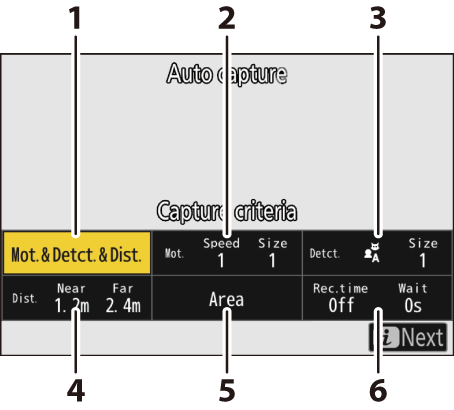
- [ Criteri di cattura ]
- [ Avanzato: Movimento ]
- [ Avanzato: Rilevamento del soggetto ]
- [ Avanzato: Distanza ]
- [ Area di destinazione ]
- [ Opzioni di temporizzazione ]
| Opzione | Descrizione |
|---|---|
| [ Criteri di cattura ] |
|
| [ Avanzato: Movimento ] | Questa opzione avrà effetto solo se è selezionato [ Movimento ] ( M ) per [ Criteri di acquisizione ]. Viene utilizzata per scegliere la direzione del movimento, la dimensione e la velocità dei soggetti che attiveranno l'acquisizione automatica ( 0 “ Criteri di acquisizione ” > “ Movimento ” ). |
| [ Avanzato: Rilevamento del soggetto ] | Questa opzione avrà effetto solo se è selezionato [ Rilevamento soggetto ] ( M ) per [ Criteri di acquisizione ]. Viene utilizzata per scegliere il tipo e la dimensione dei soggetti che attiveranno l'acquisizione automatica ( 0 " Criteri di acquisizione " > " Rilevamento soggetto " ). |
| [ Avanzato: Distanza ] | Questa opzione avrà effetto solo se è selezionato [ Distanza ] ( M ) per [ Criteri di acquisizione ]. Viene utilizzata per scegliere l'intervallo di distanze in cui la presenza di un soggetto attiverà l'acquisizione automatica ( 0 " Criteri di acquisizione " > " Distanza " ). La ripresa continuerà finché il soggetto si trova all'interno dell'intervallo di distanze specificato. |
| [ Area di destinazione ] | Selezionare l'area utilizzata per il rilevamento del soggetto quando è selezionato [ Area AF automatica ] per la modalità Area AF. L'acquisizione automatica verrà attivata se un soggetto che soddisfa le condizioni di attivazione viene rilevato in una qualsiasi delle aree target (punti). La selezione dell'area target può essere utilizzata per disattivare le aree dell'inquadratura bloccate da ostacoli o che possono essere altrimenti ignorate ai fini del rilevamento del soggetto, garantendo che il soggetto desiderato possa essere rilevato in modo più affidabile. |
| [ Opzioni di temporizzazione ] | Selezionare i valori per [ Selezione tempo di registrazione ] e [ Attendi dopo lo scatto ].
|
Scattare foto utilizzando la funzione di acquisizione automatica
- Per riprese ininterrotte, utilizzare una batteria completamente carica, un adattatore CA di ricarica opzionale o un adattatore CA e un connettore di alimentazione opzionali.
- Sono disponibili solo le opzioni dell'area immagine [ FX (36×24) ] e [ DX (24×16) ]. L'acquisizione automatica non può essere utilizzata quando è selezionato [ 1:1 (24×24) ] o [ 16:9 (36×20) ].
-
Montare la fotocamera su un treppiede o adottare altre misure per mantenerla stabile.
Dopo aver inquadrato l'inquadratura, fissare la fotocamera in posizione.
-
Selezionare la modalità desiderata (foto o video) utilizzando il selettore foto/video.
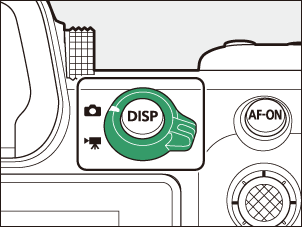
-
Se si utilizza l'acquisizione automatica per le fotografie, selezionare una modalità di scatto continuo: [ Continuo L ], [ Continuo H ], [ Continuo H (esteso) ], [ C15 ], [ C30 ], [ C60 ] o [ C120 ].
- Se si utilizza l'acquisizione automatica per registrare i video, procedere al passaggio 4.
- Se hai selezionato [ Continuo L ], scegli la velocità di avanzamento dei fotogrammi da 1 a 7 fps prima di procedere. Selezionando [ Continuo H ] la velocità di avanzamento dei fotogrammi verrà fissata a 7 fps.
- Si noti che quando si scatta a 7 fps, la velocità di avanzamento dei fotogrammi potrebbe scendere al di sotto della velocità impostata a seconda delle condizioni se è selezionato [ Auto ] per l'impostazione personalizzata d6 [ Tipo di otturatore ] e la fotocamera utilizza l'otturatore meccanico, oppure se è selezionato [ Otturatore meccanico ].
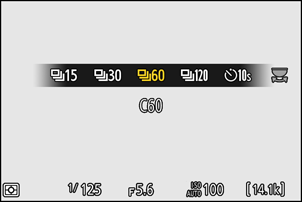
-
Posizionare il punto di messa a fuoco.
Scegli una modalità area AF e posiziona il punto di messa a fuoco nell'area dell'inquadratura in cui prevedi che apparirà il soggetto.
- Se l'autofocus è abilitato, la fotocamera passerà temporaneamente alla modalità di messa a fuoco AF-C durante l'acquisizione automatica.
- Quando si utilizza la messa a fuoco manuale, regolare manualmente la posizione della messa a fuoco.
-
Evidenziare [ Acquisizione automatica ] nel menu di scatto foto o registrazione video e premere 2 .
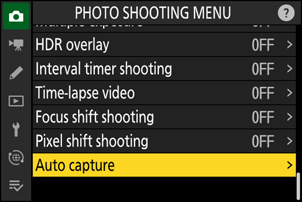
-
Selezionare [ Seleziona preimpostazione utente ], quindi evidenziare una preimpostazione di destinazione per le impostazioni di acquisizione automatica e premere J
Scegliere una destinazione tra le preimpostazioni [ Preimpostazione utente 1 ] e [ Preimpostazione utente 5 ].
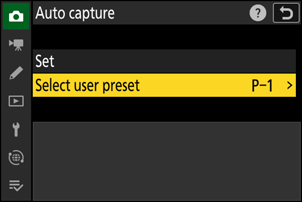
-
Evidenziare [ Imposta ] e premere J .
Verranno visualizzate le impostazioni di acquisizione automatica.
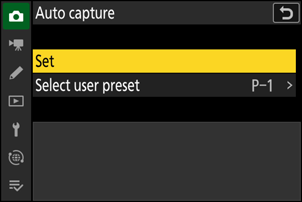
-
Evidenziare [ Criteri di cattura ] e premere J .
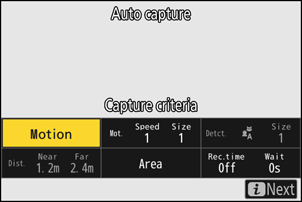
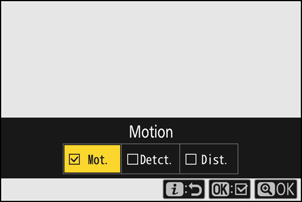
- Regola i criteri di acquisizione automatica. Evidenzia le opzioni e premi J per selezionare ( M ) o deselezionare ( U ).
- Premere X per salvare le modifiche e tornare alla visualizzazione delle impostazioni di acquisizione automatica.
-
Regola le impostazioni per ciascuno dei criteri selezionati per [ Cattura criteri ].
- Per informazioni sui criteri disponibili quando [ Movimento ] è abilitato ( M ), vedere '“ Criteri di acquisizione ” > “ Movimento ”' ( 0 “ Criteri di acquisizione “ > “ Movimento ” ).
- Per informazioni sui criteri disponibili quando [ Rilevamento soggetto ] è abilitato ( M ), vedere '“ Criteri di acquisizione ” > “ Rilevamento soggetto ”' ( 0 “ Criteri di acquisizione ” > “ Rilevamento soggetto ” ).
- Per informazioni sui criteri disponibili quando [ Distanza ] è abilitato ( M ), vedere '“ Criteri di cattura ” > “ Distanza ”' ( 0 “ Criteri di cattura “ > “ Distanza ” ).
- Sebbene sia possibile utilizzare più criteri di acquisizione contemporaneamente, si consiglia di abilitare ( M ) solo un criterio alla volta finché non ci si sarà abituati all'acquisizione automatica.
-
Evidenziare [ Area di destinazione ] e premere J .
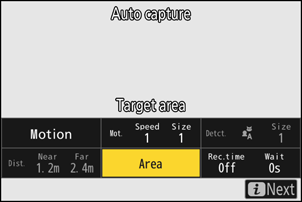
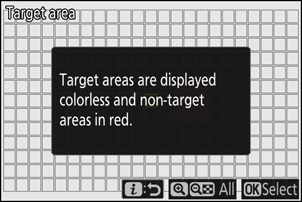
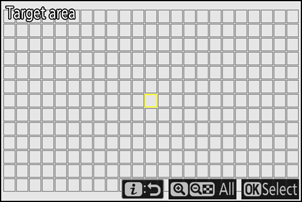
- Scegliere l'area di rilevamento del soggetto quando [ Area AF automatica ] è selezionato per la modalità Area AF in modalità di messa a fuoco automatica o quando si utilizza la messa a fuoco manuale. La selezione dell'area target non è disponibile nelle modalità Area AF diverse da [ Area AF automatica ]. Se è selezionata un'altra modalità, procedere al passaggio 11.
- La guida alla selezione dell'area di destinazione viene visualizzata solo una volta.
-
Premere J per impedire che i punti correnti vengano utilizzati per il rilevamento del soggetto (i punti disattivati sono visualizzati in rosso). Premere nuovamente J per cancellare (riattivare) i punti.
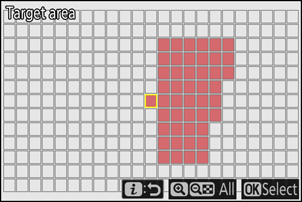
-
Disattivando le aree che non richiedono il rilevamento del soggetto o che sono bloccate da ostacoli, si ottiene un rilevamento del soggetto più accurato.
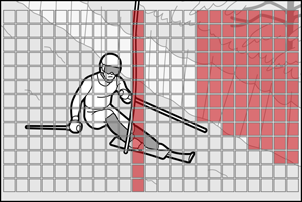
- Premere X per abilitare tutti i punti.
- Premere W ( Q ) per disattivare tutti i punti.
- È possibile abilitare e disabilitare nove punti alla volta (in griglie 3 × 3) toccando il monitor.
- Premere i per salvare le modifiche e tornare alla visualizzazione delle impostazioni di acquisizione automatica.
I soggetti che soddisfano i [ Criteri di acquisizione ] verranno rilevati solo nelle vicinanze dell'area target selezionata. Ad esempio, la fotocamera ignorerà il movimento nelle aree (punti) disattivate anche quando [ Movimento ] è abilitato ( M ).
Attenzione: messa a fuoco manuale
La selezione dell'area target non è disponibile quando [ Criteri di acquisizione ] > [ Distanza ] è abilitato ( M ).
-
Evidenziare [ Opzioni di temporizzazione ] e premere J
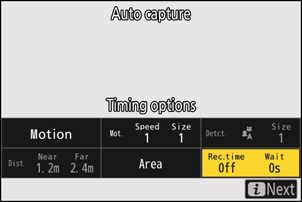
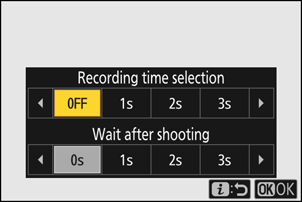
- Utilizzare [ Selezione tempo di registrazione ] per scegliere la durata di ogni singola sequenza o registrazione video; le opzioni includono [ OFF ] (nessun limite) e valori da 1 secondo a 30 minuti. Quando si seleziona un'opzione diversa da [ OFF ], la ripresa continuerà per il tempo selezionato anche se le condizioni di attivazione non sono più soddisfatte.
- È possibile selezionare il tempo minimo di attesa della fotocamera prima di riprendere a scattare utilizzando [ Attendi dopo lo scatto ], che offre una scelta di valori da 0 secondi a 30 minuti.
- Premere J per salvare le modifiche e tornare alla visualizzazione delle impostazioni di acquisizione automatica.
-
Premere il pulsante i .
- Verrà visualizzata la finestra di dialogo di conferma delle impostazioni.
- I criteri di acquisizione ( M ) attualmente selezionati sono elencati nell'angolo in alto a sinistra della finestra di dialogo.
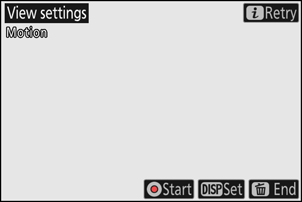
-
Verificare che la fotocamera riesca a rilevare i soggetti come desiderato utilizzando i criteri selezionati.
- I soggetti rilevati dalla fotocamera vengono visualizzati tramite riquadri verdi nella finestra di dialogo di conferma delle impostazioni.
- È possibile scegliere il punto di messa a fuoco quando è selezionata un'opzione diversa da [ Area AF automatica ] per la modalità Area AF.
- Se le caselle verdi non vengono visualizzate come previsto, premere il pulsante i e ripetere i passaggi 9 e 10 fino a ottenere i risultati desiderati.
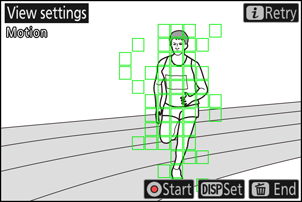
-
Premere il pulsante DISP per impostare la data e l'ora di avvio dell'acquisizione automatica.
- Premendo il pulsante DISP nella finestra di dialogo di conferma delle impostazioni è possibile configurare la data e l'ora di avvio dell'acquisizione automatica.
- Per avviare l'acquisizione automatica senza impostare data e ora, procedere al passaggio 15.
- Selezionare [ Sì ] per [ Imposta giorno/ora di inizio ] per eseguire la ripresa con acquisizione automatica per la durata configurata a partire dalla data e dall'ora impostate.
- Selezionare [ Giorno/ora di inizio ] per specificare la data, l'ora e i minuti di inizio delle riprese.
- Selezionare [ Durata scatto ] per impostare la durata per l'esecuzione dell'acquisizione automatica tra [ Nessun limite ], [ 1 ora ], [ 2 ore ] e [ 3 ore ]. Se è selezionato [ Nessun limite ], l'acquisizione automatica continuerà finché non verrà interrotta manualmente.
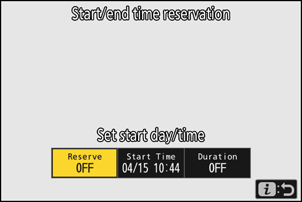
-
Avvia l'acquisizione automatica.
- L'acquisizione automatica si avvia quando si preme il pulsante di registrazione video nella finestra di dialogo di conferma delle impostazioni o alla data e all'ora impostate nel passaggio 14.
- La ripresa inizierà quando verrà rilevato un soggetto che soddisfa i criteri selezionati e continuerà finché i criteri saranno soddisfatti.
- Quando la fotocamera rileva un soggetto e durante lo scatto, attorno al display di scatto apparirà un bordo rosso.
- L'acquisizione automatica verrà attivata solo se tutte le opzioni selezionate per [ Criteri di acquisizione ] sono soddisfatte.
- Il display di scatto si spegnerà per risparmiare energia se non si eseguono operazioni per circa tre minuti, ma la cattura automatica rimarrà attiva. Il display può essere riattivato premendo il pulsante DISP o premendo a metà corsa il pulsante di scatto.
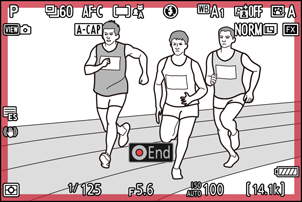
Modalità di scatto " Fotogramma singolo " e " Autoscatto "
Se si seleziona la modalità fotogramma singolo o autoscatto, la fotocamera passerà temporaneamente a [ Continuo H ] e la velocità di avanzamento dei fotogrammi sarà fissata a 7 fps quando inizia l'acquisizione automatica.
- Si noti che la velocità di avanzamento dei fotogrammi potrebbe scendere al di sotto di 7 fps a seconda delle condizioni se è selezionato [ Auto ] per l'impostazione personalizzata d6 [ Tipo di otturatore ] e la fotocamera utilizza l'otturatore meccanico, oppure è selezionato [ Otturatore meccanico ].
Il display di standby di acquisizione automatica
-
Sul pannello di controllo lampeggerà la scritta “ A-CAP ”.
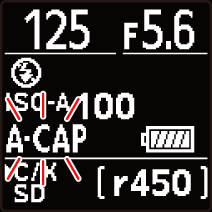
-
Un'icona X lampeggerà nel display di scatto. Se la fotocamera non rileva un soggetto che soddisfa i criteri configurati dopo l'avvio dell'acquisizione automatica, attorno al display di scatto apparirà un bordo giallo.
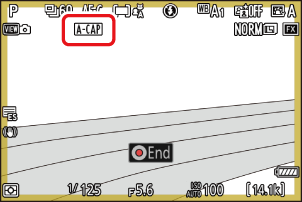
Le impostazioni selezionate per l'impostazione personalizzata d3 [ Opzioni di acquisizione pre-rilascio ] si applicano quando si seleziona [ C15 ], [ C30 ], [ C60 ] o [ C120 ] per la modalità di scatto.
La modalità silenziosa può essere abilitata selezionando [ ON ] per [ Modalità silenziosa ] nel menu di configurazione.
“ Criteri di cattura “ > “ Movimento ”
Questa opzione viene utilizzata per scegliere la direzione del movimento, le dimensioni e la velocità dei soggetti che attiveranno l'acquisizione automatica.
-
Evidenziare [ Avanzate: Movimento ] nella schermata delle impostazioni di acquisizione automatica e premere J .
Verrà visualizzata la schermata delle impostazioni di movimento.
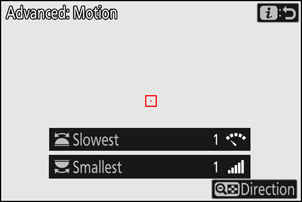
-
Premere il pulsante W ( Q ) e selezionare le direzioni.
- Verranno visualizzati i criteri di direzione.
- Evidenziare le direzioni e premere J per selezionare ( M ) o deselezionare ( U ).
- Premere X per salvare le modifiche e tornare alla visualizzazione delle impostazioni di movimento.
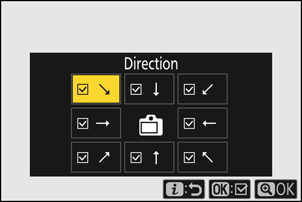
-
Ruotare la ghiera secondaria per scegliere la velocità del soggetto.
Ruotare la ghiera di comando secondaria per impostare [ Più lento ] su un valore compreso tra [ 1 ] e [ 5 ]. Scegliere valori più alti per limitare il rilevamento del soggetto ai soggetti che si muovono più velocemente, valori più bassi per includere i soggetti che si muovono a velocità inferiori.
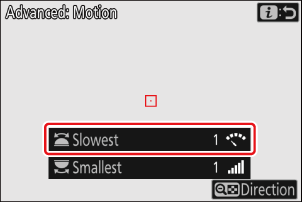
- I soggetti che soddisfano i criteri per [ Più piccolo ] e [ Più lento ] sono mostrati da riquadri verdi nella visualizzazione delle impostazioni di movimento.
-
Impostare [ Più lento ] in base al tempo necessario al soggetto per attraversare orizzontalmente l'inquadratura. Il tempo approssimativo per ciascun valore è elencato di seguito. I soggetti che si muovono troppo velocemente potrebbero non essere rilevati.
- [ 1 ]: Circa 5 secondi o meno
- [ 2 ]: Circa 4 secondi o meno
- [ 3 ]: Circa 3 secondi o meno
- [ 4 ]: Circa 2 secondi o meno
- [ 5 ]: Circa 1 s o meno
- Selezionando [ 1 ] sia per [ Più piccolo ] che per [ Più lento ], la fotocamera riesce a rilevare più facilmente soggetti di varie dimensioni che si muovono a velocità diverse. Si consiglia di iniziare con valori bassi e di aumentarli gradualmente, controllando la visualizzazione delle caselle verdi nella schermata delle impostazioni di movimento o scattando foto di prova finché il rilevamento del soggetto non funziona come desiderato.
-
Ruotare la ghiera di comando principale per scegliere le dimensioni del soggetto.
Ruotare la ghiera di comando principale per impostare [ Più piccolo ] su un valore compreso tra [ 1 ] e [ 5 ]. Scegliere valori più bassi per includere soggetti più piccoli, valori più alti per limitare il rilevamento dei soggetti a soggetti più grandi.
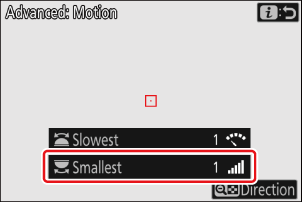
- I soggetti che soddisfano i criteri per [ Più piccolo ] e [ Più lento ] sono mostrati da riquadri verdi nella visualizzazione delle impostazioni di movimento.
-
Di seguito è elencata la dimensione apparente del soggetto (misurata in punti) per ciascuna opzione [ Più piccola ].
- [ 1 ]: 4 punti o più
- [ 2 ]: 8 punti o più
- [ 3 ]: 14 punti o più
- [ 4 ]: 24 punti o più
- [ 5 ]: 34 punti o più
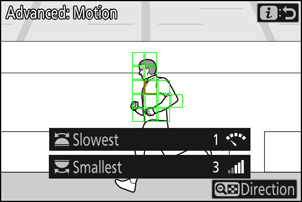
Soggetto rilevato in 14 punti
Se per [ Criteri di acquisizione ] sono selezionati sia [ Movimento ] che [ Rilevamento soggetto ], il valore [ Più piccolo ] selezionato per il primo non avrà alcun effetto sul valore [ Più piccolo ] selezionato per il secondo. La modifica del valore [ Più piccolo ] selezionato nella visualizzazione del rilevamento soggetto non ha alcun effetto sul valore [ Più piccolo ] selezionato nella visualizzazione delle impostazioni di movimento. Le due condizioni verranno valutate separatamente, ma solo i soggetti che soddisfano i criteri per entrambi attiveranno l'acquisizione automatica.
-
Premere il pulsante i .
La fotocamera salverà le modifiche e ti riporterà alla schermata delle impostazioni di acquisizione automatica.
“ Criteri di cattura ” > “ Rilevamento del soggetto ”
Questa opzione viene utilizzata per scegliere i tipi e le dimensioni del soggetto che attivano l'acquisizione automatica.
-
Evidenziare [ Avanzate: Rilevamento soggetto ] nel display delle impostazioni di acquisizione automatica e premere J .
Verrà visualizzata la schermata di rilevamento del soggetto.
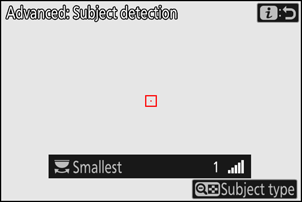
-
Premere il pulsante W ( Q ) e selezionare i tipi di soggetto desiderati.
- Le opzioni disponibili sono auto, persone, animali, veicoli e aerei.
- Premere J per salvare le modifiche e tornare alla schermata di rilevamento del soggetto.
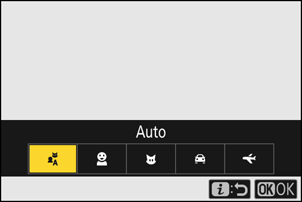
-
Ruotare la ghiera di comando principale o secondaria per scegliere le dimensioni del soggetto.
Impostare [ Più piccolo ] su un valore compreso tra [ 1 ] e [ 5 ]. Scegliere valori più bassi per includere soggetti più piccoli, valori più alti per limitare il rilevamento dei soggetti a soggetti più grandi.
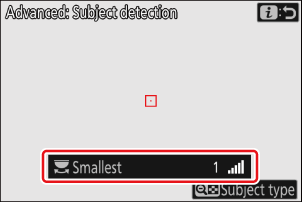
- I soggetti che soddisfano il criterio [ Più piccolo ] sono indicati da riquadri verdi nella schermata di rilevamento dei soggetti.
-
Di seguito sono elencate le dimensioni apparenti del soggetto (come percentuale dell'angolo di visione) per ciascuna impostazione.
- [ 1 ]: 2,5% o più
- [ 2 ]: 5% o più
- [ 3 ]: 10% o più
- [ 4 ]: 15% o più
- [ 5 ]: 20% o più
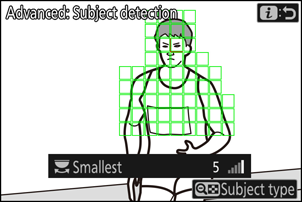
Soggetto rilevato a dimensioni pari al 20%
- Selezionando [ 1 ] per [ Più piccolo ], la fotocamera può rilevare più facilmente soggetti di dimensioni diverse. Si consiglia di iniziare con un valore basso e di aumentarlo gradualmente controllando la visualizzazione dei riquadri verdi nel display di rilevamento del soggetto o scattando foto di prova finché il rilevamento del soggetto non funziona come desiderato.
Se per [ Criteri di acquisizione ] sono selezionati sia [ Movimento ] che [ Rilevamento soggetto ], il valore [ Più piccolo ] selezionato per il primo non avrà alcun effetto sul valore [ Più piccolo ] selezionato per il secondo. La modifica del valore [ Più piccolo ] selezionato nella visualizzazione delle impostazioni di movimento non ha alcun effetto sul valore [ Più piccolo ] selezionato nella visualizzazione del rilevamento soggetto. Le due condizioni verranno valutate separatamente, ma solo i soggetti che soddisfano i criteri per entrambi attiveranno l'acquisizione automatica.
-
Premere il pulsante i .
La fotocamera salverà le modifiche e ti riporterà alla schermata delle impostazioni di acquisizione automatica.
“ Criteri di cattura “ > “ Distanza ”
Scegli la distanza massima e minima a cui la fotocamera rileverà i soggetti per l'acquisizione automatica. La ripresa con acquisizione automatica continuerà finché il soggetto si trova entro l'intervallo di distanze specificato.
È possibile utilizzare la funzione [ Avanzata: Distanza ] quando è montato un obiettivo NIKKOR Z. Potrebbe non funzionare con altri obiettivi.
-
Evidenziare [ Avanzate: Distanza ] nella visualizzazione delle impostazioni di acquisizione automatica e premere J .
- Verrà visualizzata la schermata delle impostazioni della distanza.
- Un bersaglio con punto di messa a fuoco apparirà nel display delle impostazioni della distanza.
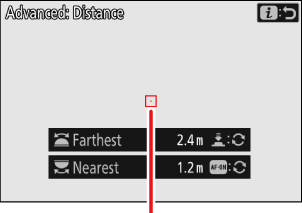
Obiettivo del punto focale
-
Selezionare le distanze più vicine e più lontane a cui la fotocamera rileverà i soggetti per la cattura automatica.
-
Scegli la distanza più vicina alla quale la fotocamera rileverà i soggetti per l'acquisizione automatica. Posiziona il soggetto su un soggetto alla distanza più vicina per il rilevamento automatico del soggetto e premi il pulsante AF-ON per impostare la distanza minima, che apparirà sul display come [ Più vicina ]. La distanza minima può essere regolata con precisione ruotando la ghiera di comando principale.

-
Scegli la distanza massima alla quale la fotocamera rileverà i soggetti per la cattura automatica. Posiziona il soggetto su un soggetto alla distanza massima per la cattura automatica e premi il pulsante di scatto a metà corsa per impostare la distanza massima, che apparirà sul display come [ Più lontano ]. La distanza massima può essere regolata con precisione ruotando la ghiera secondaria.
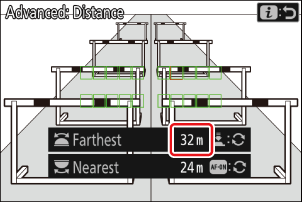
Regolazione fine delle distanze per " Più vicino " e " Più lontano "
La regolazione fine è disponibile esclusivamente con gli obiettivi con attacco Nikon Z, ma non con il NIKKOR Z 58mm f/0.95 S Noct .
Distanze supportate per " Più vicino " e " Più lontano "
Si consiglia di configurare [ Più vicino ] e [ Più lontano ] entro l'intervallo di valori indicato dai numeri in bianco. L'impostazione di queste opzioni sui valori indicati in giallo potrebbe ridurre la precisione con cui la fotocamera riesce a rilevare la distanza dal soggetto.
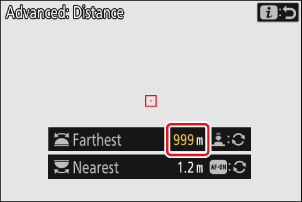
I display " Più vicino " e " Più lontano "
Le distanze per [ Più vicino ] e [ Più lontano ] sono visualizzate solo in metri. Non saranno visualizzate in piedi anche se è selezionato [ Piedi (ft) ] per [ Unità di distanza ] nel menu di configurazione.
-
-
Premere il pulsante i .
La fotocamera salverà le modifiche e ti riporterà alla schermata delle impostazioni di acquisizione automatica.
Attenzione: messa a fuoco manuale
- Premendo il pulsante AF-ON o il pulsante di scatto per impostare la distanza in modalità di messa a fuoco manuale, la posizione di messa a fuoco corrente viene salvata. Prima di premere uno dei due pulsanti, regolare la posizione di messa a fuoco ruotando la ghiera di messa a fuoco o di controllo sull'obiettivo.
- La precisione del rilevamento della distanza della fotocamera potrebbe diminuire e impedire alla fotocamera di scattare come previsto se il soggetto è notevolmente sfuocato.
Pausa e fine dell'acquisizione automatica
- Per mettere in pausa l'acquisizione automatica e tornare alla finestra di dialogo di conferma delle impostazioni, premere il pulsante di registrazione video. L'acquisizione automatica può essere ripresa premendo nuovamente il pulsante.
- Per terminare l'acquisizione automatica e tornare alla schermata di scatto, premere il pulsante O
Attenzione: Acquisizione automatica
- Durante la modalità standby di acquisizione automatica, la fotocamera mette a fuoco come descritto di seguito.
- [ Criteri di acquisizione ] > [ Distanza ] abilitato ( M ): la fotocamera mette a fuoco alla distanza selezionata per [ Più lontano ].
- [ Criteri di acquisizione ] > [ Distanza ] disabilitato ( U ): la fotocamera mette a fuoco alla distanza in vigore al momento dell'avvio dell'acquisizione automatica.
- La fotocamera potrebbe non riuscire a rilevare i soggetti nell'[ Area di destinazione ] quando nell'inquadratura sono presenti più soggetti.
- Pioggia e neve possono interferire con il rilevamento del soggetto. L'acquisizione automatica può essere attivata da neve che cade, foschia da calore o altri fenomeni meteorologici.
- L'acquisizione automatica potrebbe interrompersi automaticamente per evitare il surriscaldamento della fotocamera quando la temperatura ambiente è elevata o se la fotocamera è stata utilizzata per scattare foto per periodi prolungati.
Durante l'acquisizione automatica
Tutti i controlli, ad eccezione della mezza pressione del pulsante di scatto e dei pulsanti DISP , registrazione video e O , sono disabilitati durante la ripresa con acquisizione automatica. Terminare l'acquisizione automatica prima di tentare di regolare le impostazioni della fotocamera.
Acquisizione automatica: restrizioni
L'acquisizione automatica non può essere combinata con alcune funzioni della fotocamera, tra cui:
- esposizioni lunghe ("Bulb" o "Time"),
- l'autoscatto,
- tra parentesi,
- esposizioni multiple,
- sovrapposizione HDR,
- fotografia a intervalli,
- registrazione video time-lapse,
- spostamento di messa a fuoco,
- VR elettronica e
- limitatore di messa a fuoco.
[ Acquisizione automatica ] può ora essere assegnato al menu i nelle Impostazioni personalizzate f1 e g1 [ Personalizza menu i ]. Ciò consente di visualizzare le impostazioni di acquisizione automatica e di impostare le condizioni per lo scatto a raffica automatico o la registrazione video.

